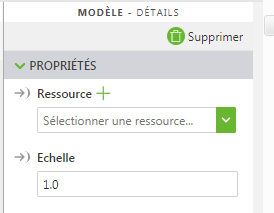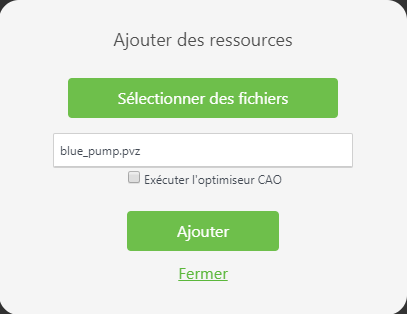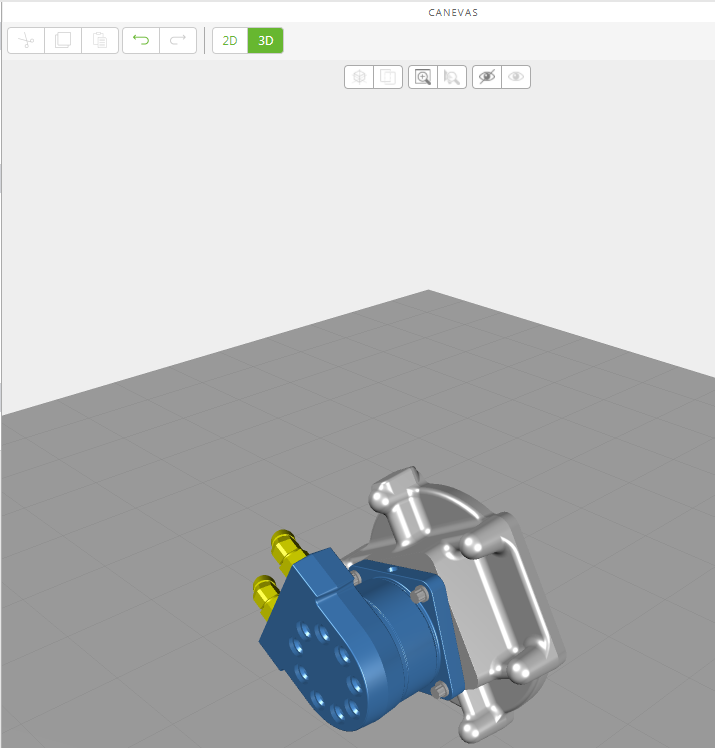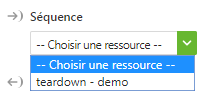Ajout d'un modèle 3D à l'expérience
1. Faites glisser et déposez un widget Modèle sur le canevas central. Par défaut, un "cube" représentant le modèle 3D apparaît sur le canevas.
2. En sélectionnant le modèle, cliquez sur le signe + vert en regard du menu déroulant sous Ressource sous PROPRIETES.
3. Cliquez sur Sélectionner des fichiers dans la fenêtre Ajouter des ressources.
4. Naviguez vers l'emplacement où vous avez extrait le fichier BluePumpKit.zip, puis sélectionnez blue_pump.pvz. Cliquez sur Ouvrir.
5. Cliquez sur Ajouter dans la fenêtre Ajouter des ressources.
6. Cliquez sur Fermer pour fermer la fenêtre Ajouter une ressource. Le modèle 3D de la pompe bleue apparaît sur le canevas.
7. Une fois que vous avez ajouté le fichier blue_pump.pvz, le menu déroulant Séquence est automatiquement renseigné avec le fichier teardown.pvi. Sélectionnez-le pour ajouter la séquence d'animation de désassemblage au modèle.
8. Dans la partie centrale supérieure de la zone du canevas, cliquez sur l'icône Transformation.
9. Cliquez et faites glisser l'arc rouge de l'outil Transformation jusqu'à ce que le modèle ait effectué une rotation à 90 degrés dans le sens des aiguilles d'une montre. Les coordonnées X, Y et Z sont indiquées par des couleurs : Rouge = X, Vert = Y et Bleu = Z.
| Vous pouvez également saisir -90 dans le champ Rotation X des propriétés du modèle. |
10. Toujours avec l'outil Transformation sélectionné, cliquez et faites glisser les flèches jusqu'à ce que le modèle soit placé à la position souhaitée.
11. Cliquez sur Enregistrer.
| Cliquez sur Enregistrer tout au long de la création de vos expériences pour vous assurer que votre progression est enregistrée. |
Ensuite, nous allons
ajouter un ThingMark.